网络适配器,俗称网卡,是电脑连接互联网的关键组件。如果没有正确安装或更新其驱动程序,网络适配器将无法正常工作,导致电脑无法访问网络,严重影响日常办公、娱乐和学习效率。因此,掌握网络适配器驱动程序的安装方法至关重要。本指南将详细介绍一个简单高效的安装流程,帮助用户轻松完成操作,确保设备稳定联网。
网络适配器驱动程序如何安装
在开始安装前,请确保您的电脑已连接到电源,并备份重要数据,以防意外中断导致系统问题。安装驱动程序通常涉及系统设置,操作不当可能引发兼容性错误,但遵循以下步骤可大大降低风险。第一步,右键点击桌面空白区域,在弹出的菜单中选择“个性化”选项。这一步是进入系统控制界面的起点,个性化设置提供了对电脑外观的调整,同时也是访问更深层管理工具的入口。通过它,用户可以快速定位到核心功能区域。

第二步,进入控制面板主页后,您会看到多个分类选项。请仔细浏览并选中“管理工具”,这个选项集中了系统维护和硬件管理的实用程序。管理工具是Windows操作系统的中枢,它允许用户监控和配置各种设备,包括网络组件。正确找到它,能避免在后续步骤中浪费时间。建议用户在此阶段确认系统版本,因为不同Windows版本界面可能略有差异,但核心路径保持一致。
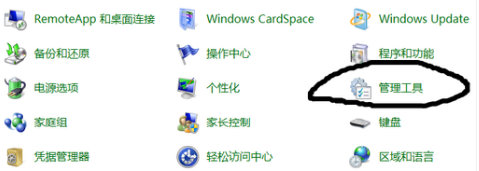
第三步,在管理工具列表中,查找并点击进入“计算机管理”。计算机管理是一个综合性的控制台,它整合了设备管理器、磁盘管理等多个子系统。进入后,您会看到一个清晰的树状结构菜单,这有助于高效导航。请耐心浏览,避免误操作其他设置。这一步骤的核心目的是访问设备相关功能,为下一步定位网络适配器奠定基础。如果遇到加载延迟,可稍等片刻或重启资源管理器。

第四步,在计算机管理界面中,切换到“设备管理器”选项。设备管理器列出了所有已安装的硬件设备,包括声卡、显卡等。请向下滚动或展开列表,找到“网络适配器”子项。网络适配器通常位于列表中部或底部,具体位置取决于系统配置。点开它,会显示当前安装的网卡驱动名称。这一步需要用户仔细辨认,确保选中正确的适配器,以免更新错误驱动导致网络中断。
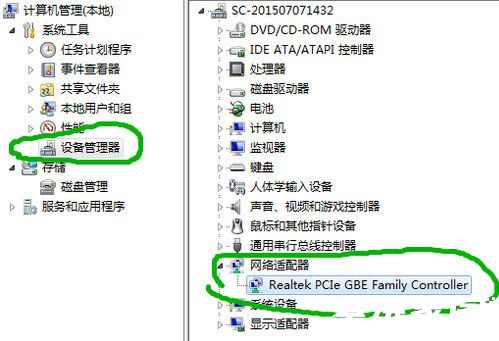
第五步,选中网络适配器下方的具体驱动条目后,查看上方选项栏。点击“驱动程序”标签,这里提供了驱动状态的详细信息,如版本号和发布日期。接着,选择“更新驱动程序”按钮。系统会自动搜索并安装最新兼容版本,整个过程只需几分钟。完成后,重启电脑以使更改生效。此方法利用了Windows内置的更新机制,无需额外下载文件,简单高效。定期更新驱动能提升网络速度和稳定性,减少断连问题。
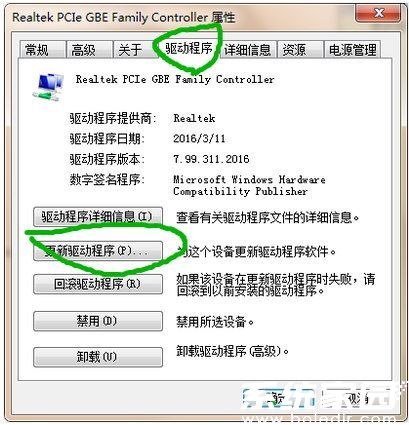
通过以上步骤,您已成功安装或更新网络适配器驱动程序。这一过程不仅解决了联网问题,还优化了设备性能。建议用户每季度检查驱动更新,以应对新系统兼容需求。如果遇到安装失败,可尝试在安全模式下重复操作,或使用系统还原点恢复。网络适配器驱动的维护是保障电脑高效运行的基础,希望本指南为您提供了实用的帮助。

















